- Bill36524 로그인 후 화면 좌측의“세금계산서 리스트”에서 조회기간, 발행상태 등의 옵션값을 지정하고 “조회” 버튼을 클릭하면 지정한 옵션값에 따라 세금계산서 리스트가 하단에 보여집니다.
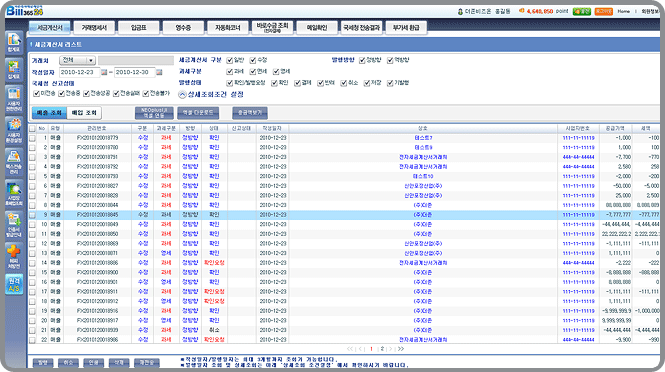
※ 리스트 오른쪽 상단의 세금계산서 탭을 총 2단계까지 확장 클릭하시면, 상단에 숨겨져 있던 조회조건과 버튼을 확인할 수 있습니다.
- 2단계 확장 시 발행구분/세금계산서구분/발행상태/국세청 신고상태 등 조건을 선택하여 내용을 조회할 수 있습니다.
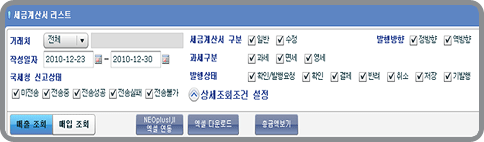
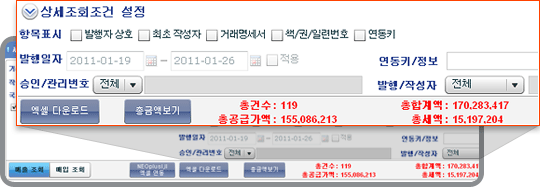
- 상세조회조건 설정을 통해 내용을 조회할 수 있습니다.
- 항목표시 : 조회하고자 하는 상세조회조건을 지정하여 조회합니다.
- 연동키/정보 : 연동 발행한 프로그램의 정보 등을 조회할 수 있습니다.
- 승인/관리번호 : 국세청 승인번호 또는 Bill36524의 세금계산서 관리번호로 조회할 수 있습니다.
- 발행/작성자 : 발행자상호(위수탁발행시) 또는 최초작성자명(실무자)을 입력하여 세금계산서를 조회합니다. - NEOplusⅠ,Ⅱ 엑셀연동 : NEOplusⅠ,Ⅱ 데이터 불러오기 /내려 받기 , 엑셀 업로드를 지원하는 메뉴입니다.
- 엑셀다운로드 : 세금계산서리스트에 조회된 데이터를 엑셀로 다운로드 하는 메뉴입니다.
- 총 금액보기 : 리스트에 조회된 세금계산서의 총건수,공급가액,세액,합계금액을 보여주는 메뉴입니다.
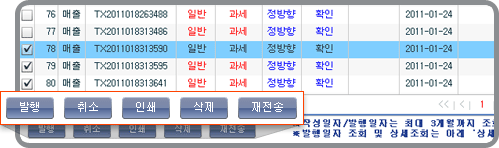
- 리스트 하단에 있는 (일괄)발행, 취소,(일괄)인쇄,삭제,(메일/SMS)재전송 5개 버튼을 통해 보다 편리하게 업무를 수행할 수 있습니다.
단, 수정세금계산서 일괄발행은 지원되지 않습니다. 또한 세금계산서 상태가 취소인 경우 일괄인쇄에서 제외됩니다.
| 세금계산서 리스트에서 곧바로 조회버튼을 클릭하면 모든 옵션값은 ‘전체’로, 조회기간은 오늘을 기준으로 ‘이전 7일’이 기본값으로 조회됩니다. (최대 1개월까지 작성일자란의 기간을 지정하여 조회할 수 있습니다.) |
![전자세금계산서 전자세금계산서 발행[공급자]](../images/mainV2Image/manual/h_manual12.gif)
